
Na visualização de Documento, é possível:
Na imagem a seguir é mostrada uma tela em branco do InfoAssist na visualização de Documento.

Você pode acessar a Visualização de Documento a partir da tela inicial InfoAssist para criar um documento novo.
Observação: A tela inicial deve estar configurada para ser exibida quando o InfoAssist é iniciado para que este procedimento seja executado. Você pode utilizar a janela Opções para configurar a tela inicial. Para obter mais informações, consulte Como alterar as preferências do usuário .
Se o InfoAssist estiver configurado para iniciar no modo Documento e não com a tela inicial, você pode começar este procedimento no passo 3.
A tela inicial será exibida.
Uma caixa de diálogo Abrir será exibida.
Observação: Documentos podem ser construídos usando mais de uma fonte de dados. A fonte selecionada aqui é aquela com a qual você começará, mas é possível adicionar outras a qualquer momento. Para obter informações adicionais sobre como inserir outras fontes de dados, consulte Guia Dados.
O InfoAssist abre uma nova tela na visualização de Documento.
Você pode acessar documentos existentes na Visualização de Documento a partir da tela inicial do InfoAssist.
Observação: A tela inicial deve estar configurada para ser exibida quando o InfoAssist é iniciado para que este procedimento seja executado. Você pode utilizar a janela Opções para configurar a tela inicial. Para obter mais informações, consulte Como alterar as preferências do usuário .
A tela inicial será exibida.
Uma caixa de diálogo Abrir será exibida.
O InfoAssist abre o documento na Visualização documento.
Observação: Se você selecionar um único relatório no passo 3, o InfoAssist vai abrir o relatório no modo Design de Consulta ou Visualização Dinâmica. Para visualizar uma cópia do relatório na visualização Documento, consulte Como Acessar a Visualização de Documento a partir do Botão Documento nas guias Inicial e Visualização. .
Você pode acessar documentos existentes na visualização de Documento a partir da Barra de Ferramentas de Acesso Rápido do InfoAssist.
Uma caixa de diálogo Abrir é exibida.
O InfoAssist abre o documento na Visualização de documento.
Observação: Se você selecionar um único relatório no passo 2, o InfoAssist vai abrir o relatório no modo Design de Consulta ou Visualização Dinâmica. Para visualizar uma cópia do relatório na visualização Documento, consulte Como Acessar a Visualização de Documento a partir do Botão Documento nas guias Inicial e Visualização. .
Com o InfoAssist aberto em Visualização Dinâmica ou Design de Consulta, você pode acessar a visualização Documento clicando no botão Documento no grupo Design. O grupo Design está disponível nas guias Inicial e Visualização
Acessar a visualização DOcumento clicando no botão Documento cria uma cópia do relatório simples atual como um documento. Pode-se usar esse método para promover Meus Relatórios para a visualização de Documento.
Você também pode acessar a visualização Documento em Objetos do Relatório realizando este procedimento.
Observação: Quando um Objeto do Relatório é promovido para a visualização de Documento, quaisquer relatórios ou gráficos que o Objeto do Relatório tenha são adicionados à tela.
O InfoAssist altera a visualização para Documento.
Para indicar isso, o ícone do documento será destacado no grupo Design e no canto esquerdo da barra de tarefas de Navegação. A imagem seguinte mostra o ícone do documento destacado.
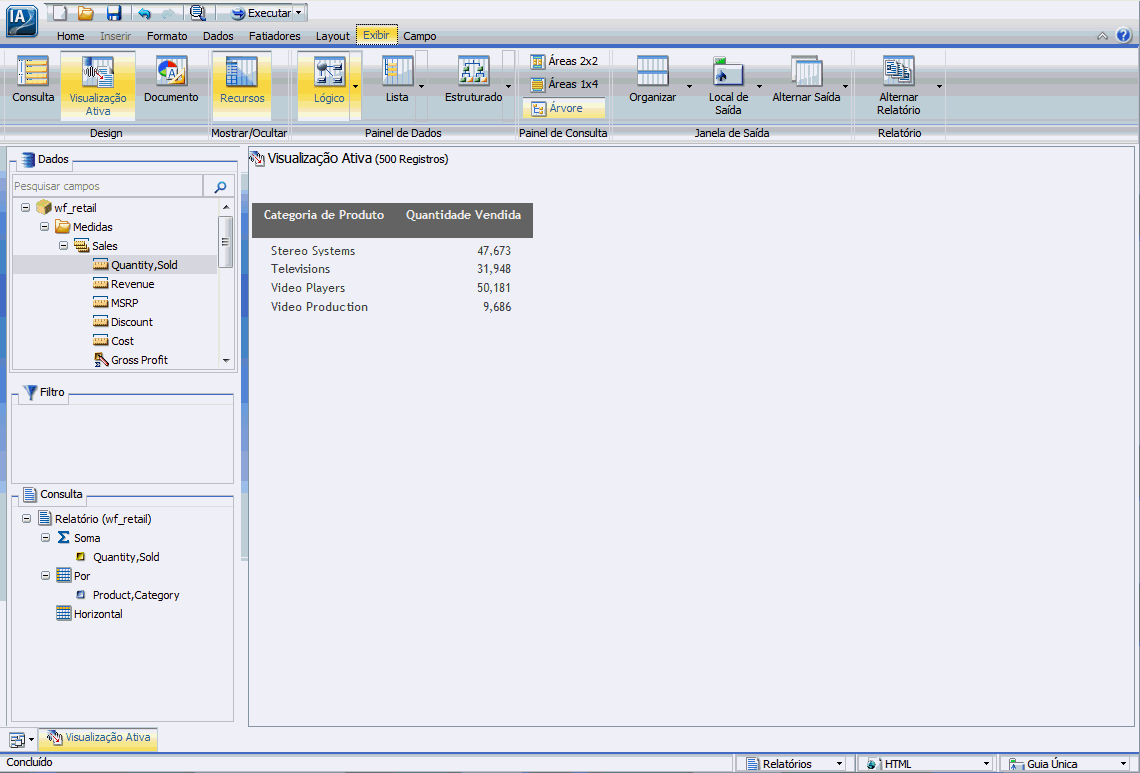
Observação: O relatório simples com o qual você começou ainda existe na exibição original. Selecionar a visualização Documento enquanto um relatório simples é aberto não converte o relatório em um documento. Faz uma cópia do relatório, a cópia torna-se um documento e o original permanece inalterado.
Você pode alternar entre o novo documento e o original utilizando o botão Alternar Relatório. O botão Alternar está localizado na guia Visualização, no grupo Relatório, na barra de status. Você também pode alternar entre o documento e o relatório utilizando o botão Relatórios na barra de status. Para obter informações adicionais sobre como alternar entre relatórios, consulte Guia Visualização.
| WebFOCUS |